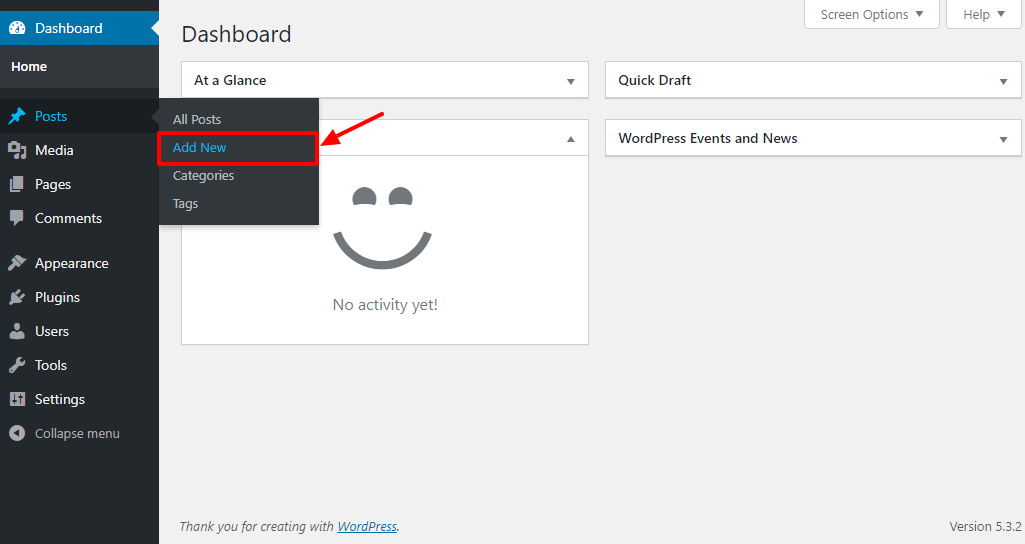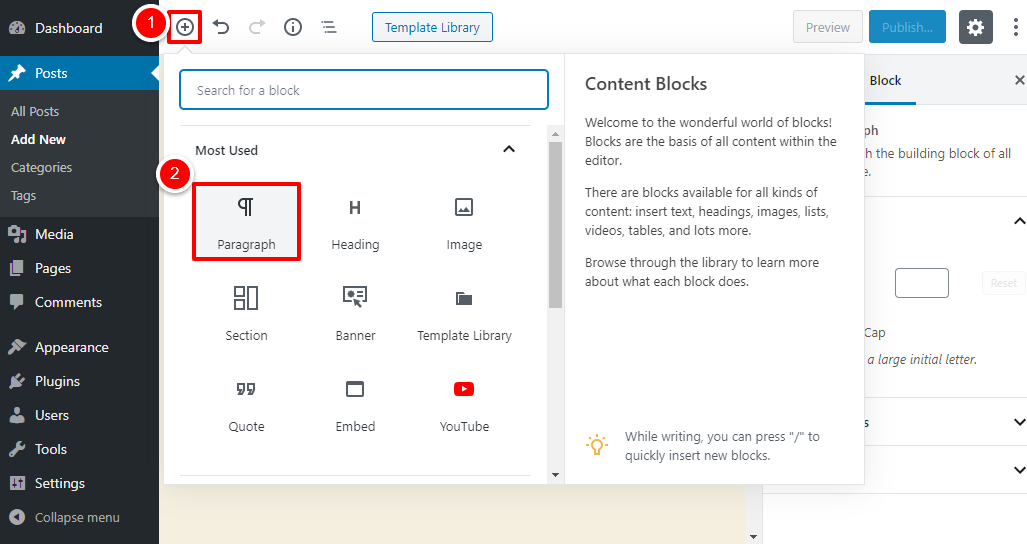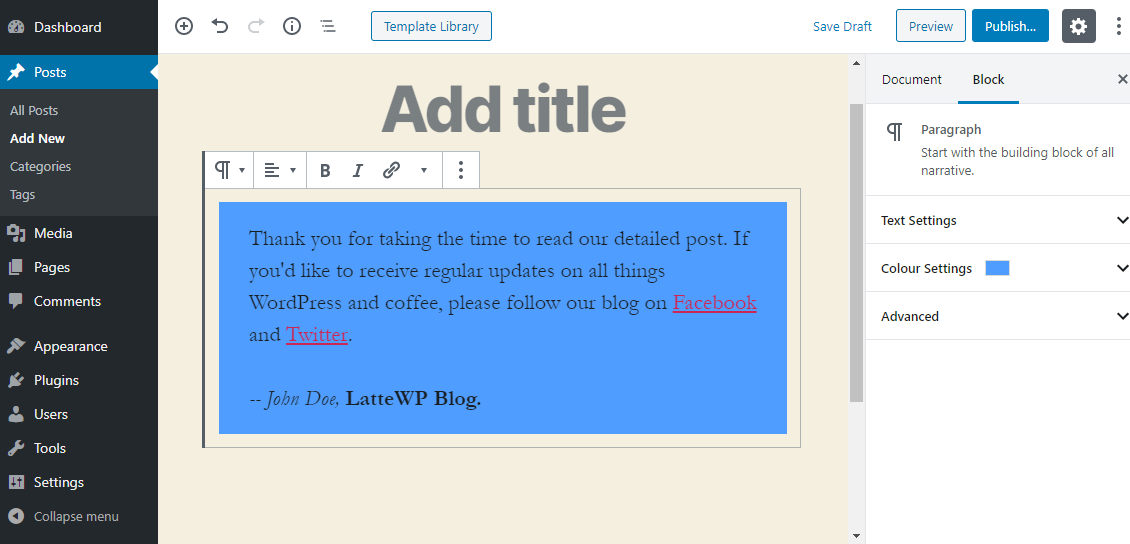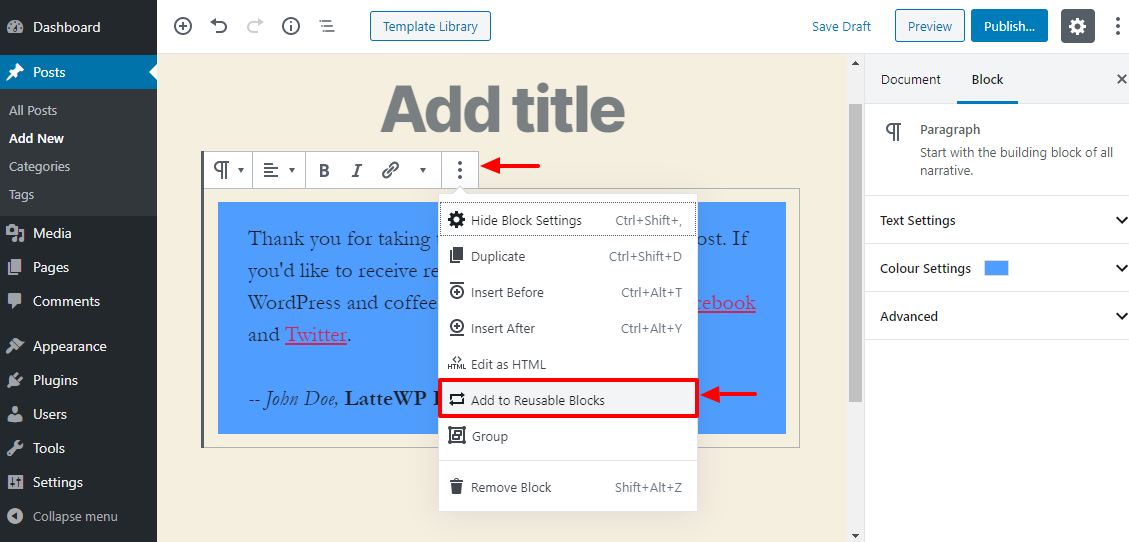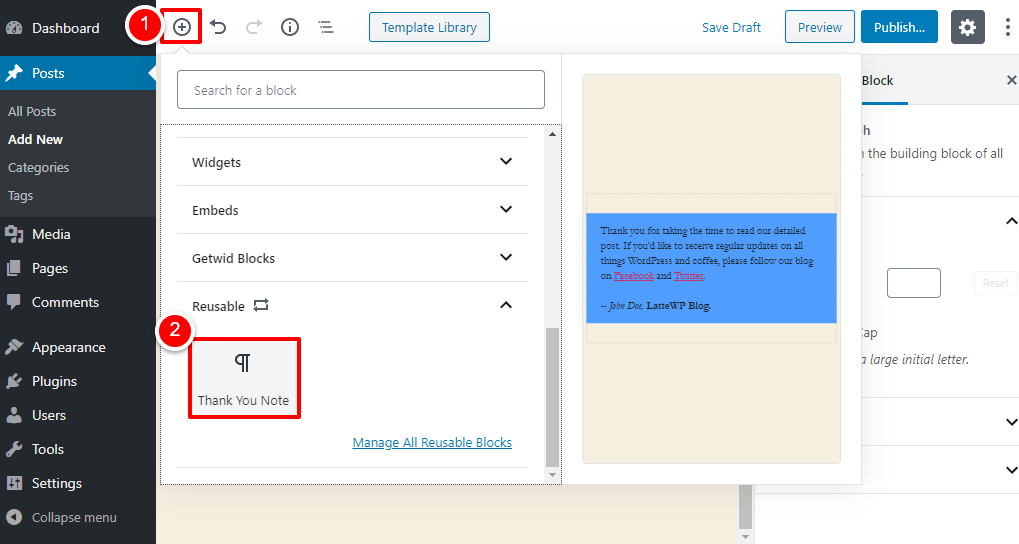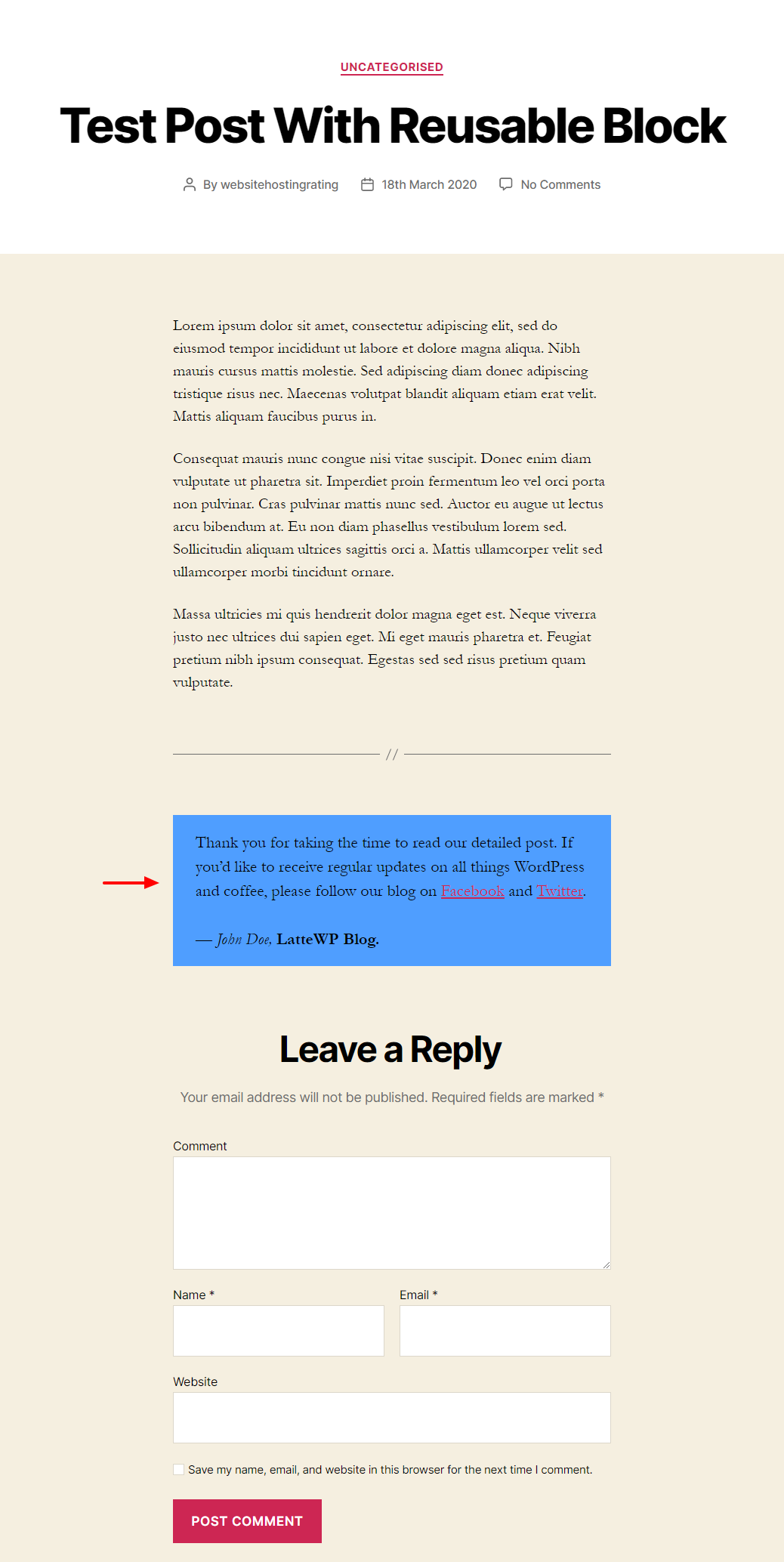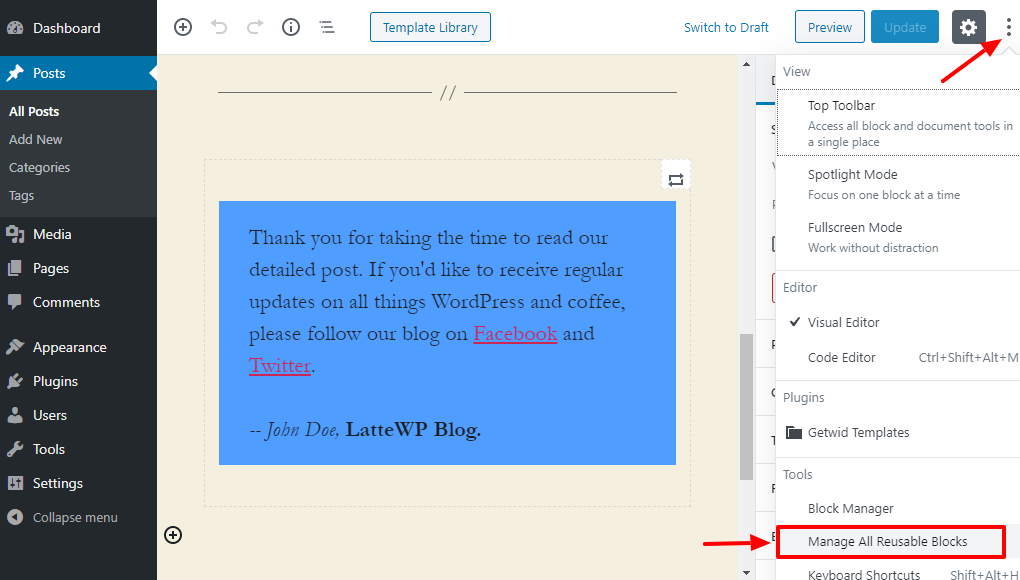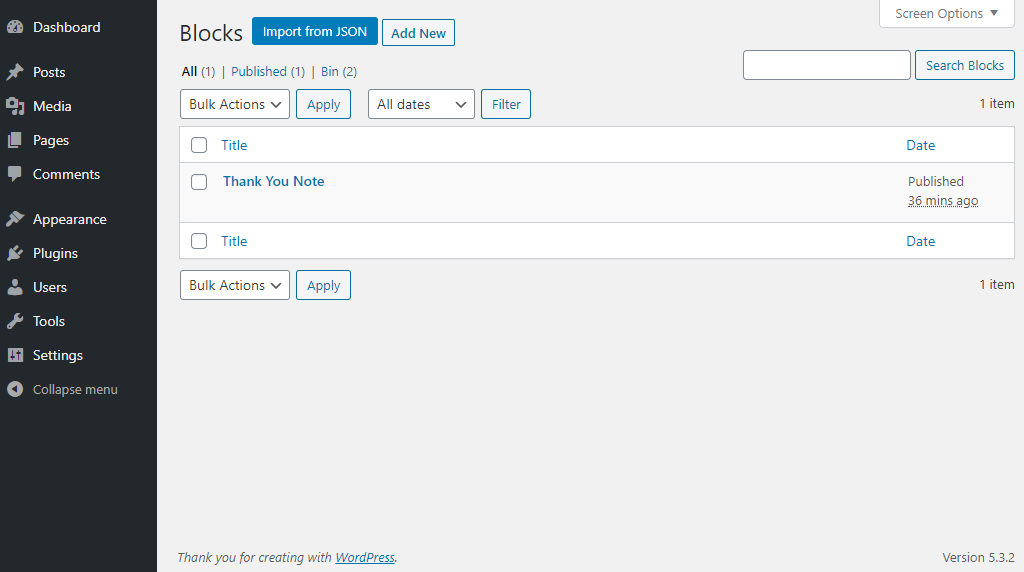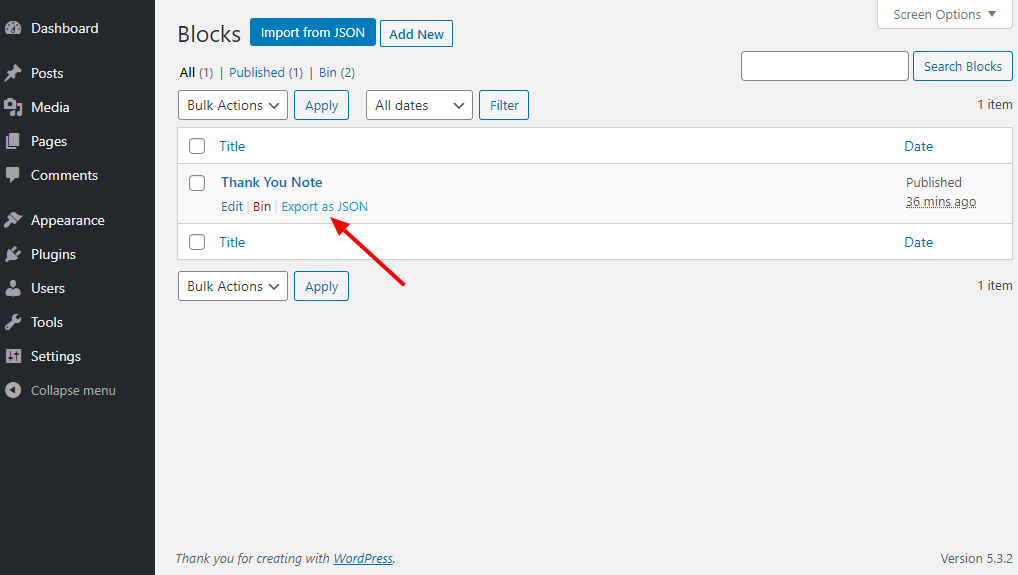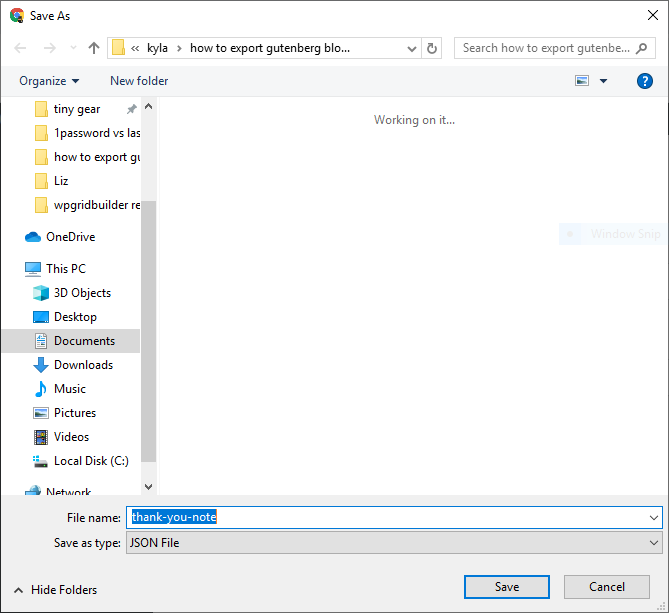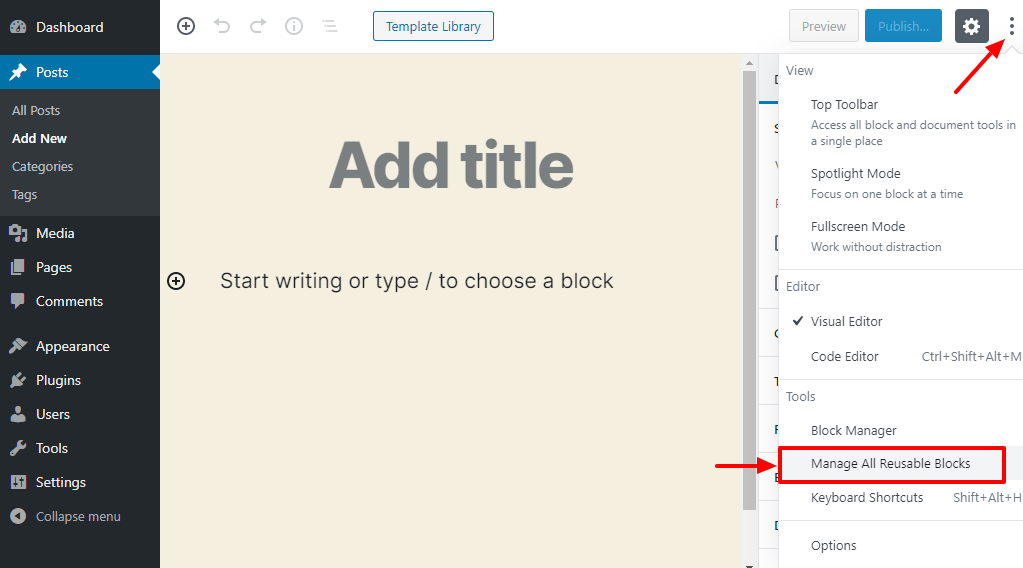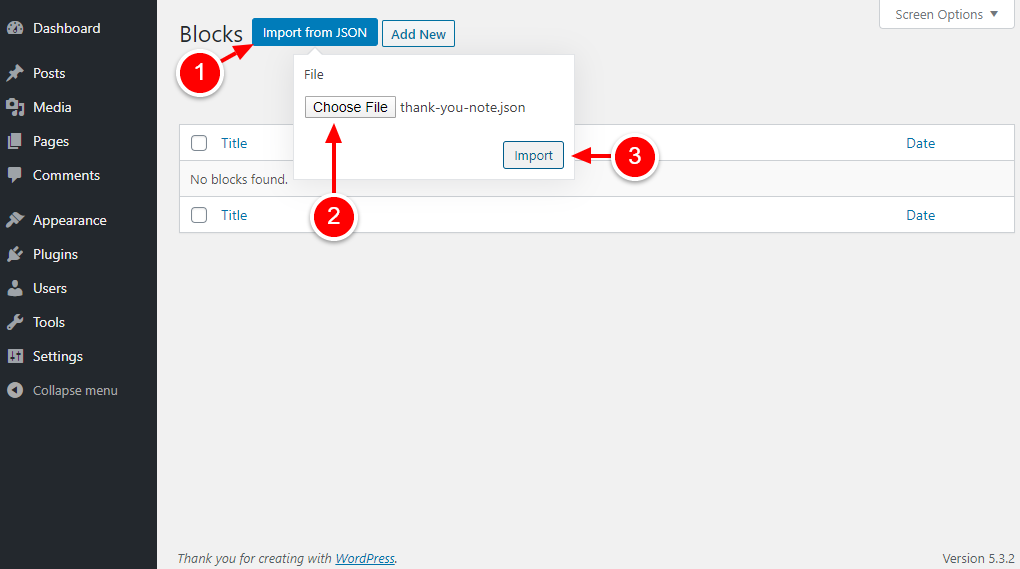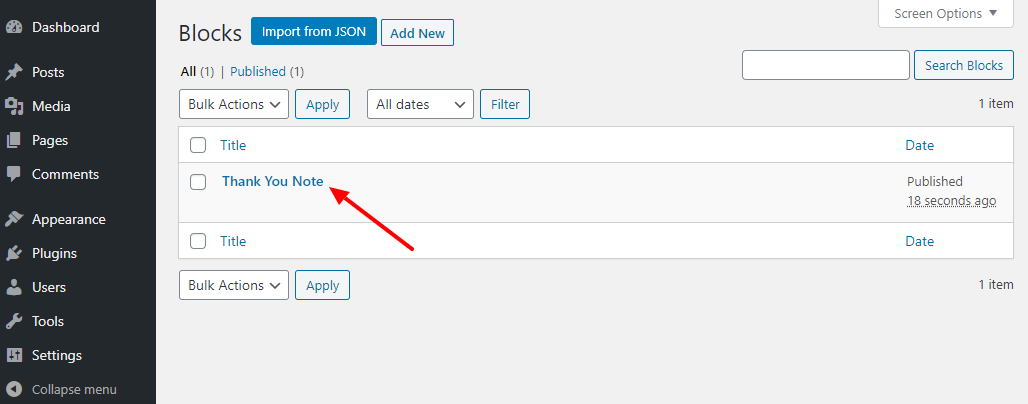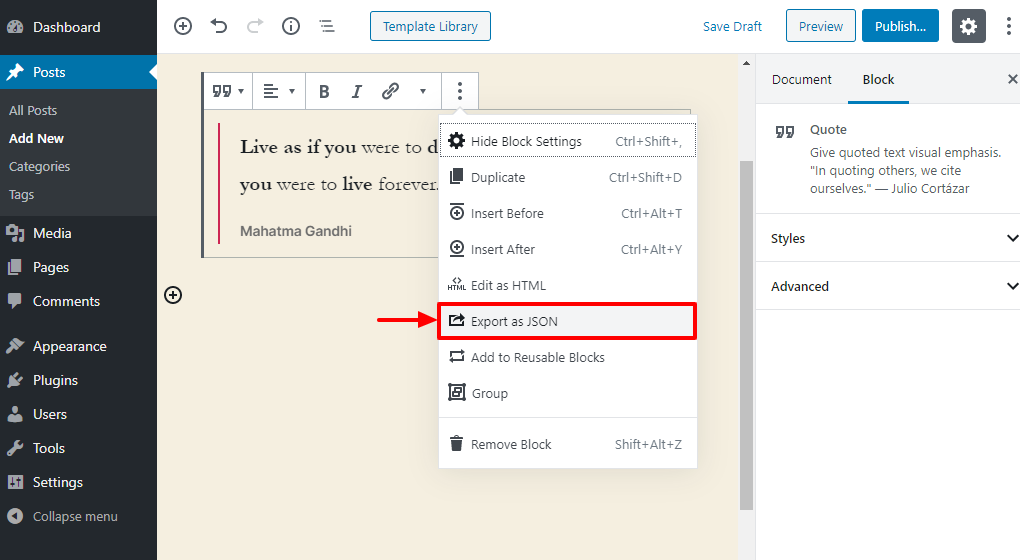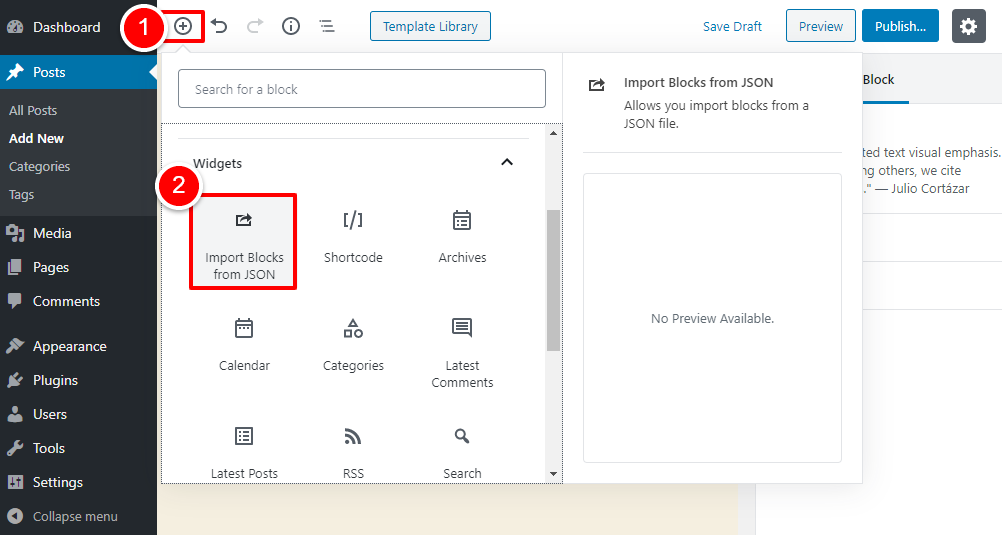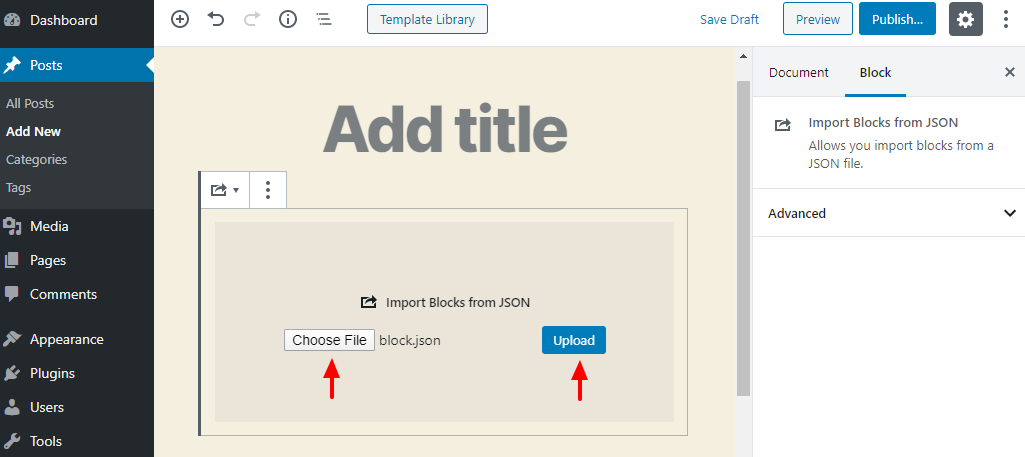Au début, les utilisateurs de WordPress avaient une relation douce-amère avec le constructeur basé sur des blocs WordPress. Par la suite, comme nous l'avons découvert dans notre guide Gutenberg, le nouvel éditeur est livré avec des fonctionnalités étonnantes qui rendent la création de contenu magnifique facile et amusante. Maintenant, certains ne peuvent pas en avoir assez de l'éditeur.
Gutenberg vous offre suffisamment de fonctionnalités pour créer des pages et des articles remarquables, sans écrire de code. Quel que soit le contenu que vous souhaitez ajouter, Gutenberg a juste le blocage.
Voulez-vous modifier et concevoir chaque bloc de contenu en profondeur? Gutenberg vous soutient grâce à une batterie d'options de personnalisation. Vous voulez encore plus de blocs que ceux disponibles dans l'éditeur par défaut? Il existe une tonne de modules complémentaires Gutenberg.
C'est pourquoi il est triste que de nombreux utilisateurs ne sachent pas Blocs réutilisables, l'une des brillantes caractéristiques de Gutenberg. Si vous n'avez aucune idée de ce dont nous parlons, les blocs réutilisables sont tout simplement Contenu blocs que vous créez, enregistrez et réutilisez à volonté.
Supposons que vous souhaitiez ajouter un appel à l'action, une note de remerciement, une signature, un formulaire ou toute autre chose au bas de chaque article ou page.
Dans le passé, vous deviez enregistrer la fonction dans un fichier texte sur votre ordinateur. Lorsque vous en avez besoin, vous le copiez et le collez sur votre message ou votre page. Gutenberg a atténué ce problème. Vous n'avez plus à utiliser de fichiers texte ni à créer les mêmes blocs à chaque fois.
Vous pouvez créer un seul bloc réutilisable et l'utiliser non seulement sur vos articles et pages, mais sur d'autres sites Web WordPress en même temps.
Que vous créiez de nombreux sites Web ou que vous deviez ajouter un contenu spécial à chaque article / page, les blocs Gutenberg réutilisables peuvent vous aider à gagner beaucoup de temps.
Et dans l'article d'aujourd'hui, nous vous montrons exactement comment créer et exporter des blocs Gutenberg réutilisables dans WordPress. Notre objectif est de vous aider à déplacer et à réutiliser facilement des blocs de contenu personnalisés sur plusieurs articles / pages / sites Web WordPress.
Outre: Si vous créez un bloc à l'aide d'un plugin comme Getwid, par exemple, vous devez installer le plugin sur les autres sites WordPress sur lesquels vous souhaitez réutiliser ce bloc. Gardez à l'esprit, en même temps, que vos blocs peuvent sembler légèrement différents d'un thème à l'autre, mais tout va bien car Gutenberg vous donne beaucoup de pouvoir de personnalisation.
À l'écart, prenez une tasse de café et appréciez la lecture.
Tout d'abord, vous avez besoin de blocs réutilisables
Malheureusement, vous ne pouvez ni exporter ni importer régulier blocs. Pour exporter et importer des blocs Gutenberg, vous devez d'abord créer réutilisable blocs.
À des fins d'illustration, je vais créer un note de remerciement que je voudrais ajouter au bas de chaque article que je publie. Vous savez, sans réécrire la note à chaque fois que je dois l'ajouter à un message :)
Moi note de remerciement ce n'est pas du tout complexe; juste un simple bloc de paragraphes avec des liens vers Twitter et Facebook. Notez que votre bloc peut être tout ce que vous voulez: une bannière publicitaire, un curseur d'image, un devis, une liste, les derniers articles, le formulaire MailChimp, etc.
Plus tard, je vous montrerai comment exporter la note (lire, bloquer) vers un deuxième site WordPress. Ça a l'air bien? Super, commençons.
Comment créer un bloc réutilisable
Créer un bloc réutilisable est incroyablement facile. Aller vers Publications> Ajouter nouveau pour lancer l'éditeur Gutenberg:
Cliquez ensuite sur le Ajouter un bloc (+) puis choisissez votre bloc de contenu. Dans notre cas, j'ai ajouté le bloc de paragraphe, comme indiqué dans l'image suivante.
Après cela, personnalisez et concevez votre bloc en fonction de vos besoins. J'ai ajouté du texte, des liens vers les réseaux sociaux et la couleur de fond. C'est ainsi que notre nouveau bloc, à la fois connu sous le nom de note de remerciement regardez dans mon éditeur Gutenberg:
Très gentil John Doe. Très agréable. Maintenant, je vais probablement suivre votre blog sur les réseaux sociaux 🙂 Avance rapide.
Pour le moment, la note ci-dessus est un régulier bloquer. Nous devons en faire un réutilisable bloc que nous pouvons exporter et importer. Pour ce faire, cliquez sur le Plus d'options icône, puis Ajouter aux blocs réutilisables, Comme indiqué ci-dessous.
Ensuite, nommez votre bloc réutilisable et appuyez sur le bouton Sauvegarder bouton, comme indiqué ci-dessous.
Et c'est tout, vous venez de créer votre premier bloc réutilisable. C'est ainsi qu'il se fait des amis.
Comment utiliser des blocs réutilisables
Ajouter le bloc réutilisable que nous venons de créer à vos articles ou pages est extrêmement simple. Une fois que vous avez ajouté le contenu requis à votre publication ou page, cliquez sur le bouton Ajouter un bloc (+) , faites défiler jusqu'à Blocs réutilisables et choisissez votre bloc (note de remerciement dans notre cas), comme indiqué ci-dessous.
Après avoir ajouté le bloc de travail à votre article ou page, cliquez sur le bouton Avance/publier pour voir vos résultats sur le front-end. Voici ce que j'ai:
Mon site de test exécute le thème Twenty Twenty.
La meilleure partie est que je peux réutiliser mon note de remerciement verrouiller à tout moment, sans avoir à le créer à partir de zéro. Je peux l'ajouter à tous les types de messages prenant en charge les blocs Gutenberg.
Maintenant que vous savez comment créer et utiliser des blocs réutilisables, apprenons comment exporter ces blocs vers un autre site Web WordPress. Pour éviter toute confusion, j'utiliserai le même bloc que nous venons de créer.
Comment exporter des blocs Gutenberg dans WordPress
Exporter un bloc Gutenberg réutilisable est une chose de quatrième niveleuse à faire qui se fera en un rien de temps.
Que faire?
Dans l'éditeur Gutenberg, cliquez sur le bouton Plus d'outils et d'options icône, puis Gérez tous les blocs réutilisables, comme nous le soulignons ci-dessous:
Cela vous amène à la Blocs écran où vous pouvez visualiser et gérer tous vos blocs réutilisables:
Nous n'avons que le Note de remerciement bloc, mais l'écran ci-dessus se remplira au fur et à mesure que vous en créerez d'autres. Pour exporter, survolez le titre et cliquez sur le bouton Exporter au format JSON lien qui apparaît. Regardez l'image ci-dessous.
Ensuite, enregistrez le fichier JSON sur votre ordinateur:
Maintenant que nous avons le fichier JSON sur votre ordinateur, il est temps d'importer le bloc dans notre deuxième site de test.
Comment importer des blocs Gutenberg dans WordPress
L'importation de vos blocs réutilisables est aussi simple que A, B, C. Commencez par ouvrir l'éditeur Gutenberg. Deuxièmement, cliquez sur le Plus d'outils et d'options icône, puis Gérez tous les blocs réutilisables, Comme indiqué ci-dessous.
Sur le Blocs l'écran qui suit, cliquez sur Importer depuis JSON, choisissez le fichier que vous avez téléchargé précédemment, puis appuyez sur le importer bouton dans cet ordre:
Et c'est ça! Vous avez donc importé avec succès un bloc Gutenberg réutilisable sur votre deuxième site WordPress:
N'était-ce pas si simple? Ensuite, vous pouvez utiliser et réutiliser votre bloc Gutenberg sur le deuxième site Web autant de fois que vous le souhaitez.
Existe-t-il des plugins pour exporter des blocs Gutenberg?
Oh oui, et j'en ai trouvé un chez ThemeIsle, un développeur WordPress réputé. C'est un plugin gratuit appelé Bloquer l'importation d'exportation. Essentiellement, le plugin vous permet de sauter tout ce tutoriel. Oui c'est vrai; vous n'avez même pas besoin de créer des blocs réutilisables.
Installez et activez le plugin, puis ouvrez l'éditeur Gutenberg. Concevez votre bloc comme vous le souhaitez puis cliquez sur le bouton Plus d'options icône. Appuyez ensuite sur le Exporter JSON, Comme indiqué ci-dessous. Voici la capture d'écran:
Cela télécharge le fichier JSON sur votre ordinateur. Pour importer le fichier JSON à l'aide du plugin, ouvrez l'éditeur Gutenberg. Cliquez ensuite sur le Ajouter un bloc icône, puis Importer des blocs depuis JSON sous la Widgets langue:
Après cela, cliquez sur Choisir le fichier pour sélectionner le fichier sur votre ordinateur et appuyez sur la touche Augmenter bouton:
Le seul problème avec la méthode du plugin est que vos blocs ne seront pas enregistrés sur votre site WordPress. Pour stocker des blocs dans votre base de données WordPress, vous devez utiliser la méthode manuelle. Peut-être que cela changera à l'avenir.
Malheureusement, je n'ai pas pu trouver un autre plugin. Malgré cela, le plugin peut vous faire gagner beaucoup de temps si cela ne vous dérange pas d'enregistrer des blocs réutilisables sur votre site Web. Vous aurez les blocs sous forme de fichiers JSON sur votre ordinateur.
Les blocs réutilisables de Gutenberg sont une bouée de sauvetage. Ils vous permettent de répliquer rapidement des modèles et des fonctions, car vous ne partez pas de zéro. Si vous créez beaucoup d'articles / pages et / ou de sites Web, apprendre à exporter des blocs Gutenberg fera l'affaire.
Vous avez des questions ou des suggestions sur les blocs de Gutenberg? Veuillez nous en informer dans les commentaires ci-dessous.